很多小伙伴在使用Word程序对文字文档进行编辑的过程中经常会遇到需要对文档开启保护设置的情况。有的小伙伴想要将文档设置为不允许任何更改的只读模式,但又不知道该在哪里进行设置。其实我们只需要打开审阅工具,然后在其子工具栏中找到“限制编辑”工具,打开该工具,接着在限制编辑的窗格中将编辑限制设置为“不允许任何更改(只读)”,最后勾选“每个人”选项,再开启强制保护即可。有的小伙伴可能不清楚具体的操作方法,接下来小编就来和大家分享一下Word文字文档设置不允许任何更改的方法。
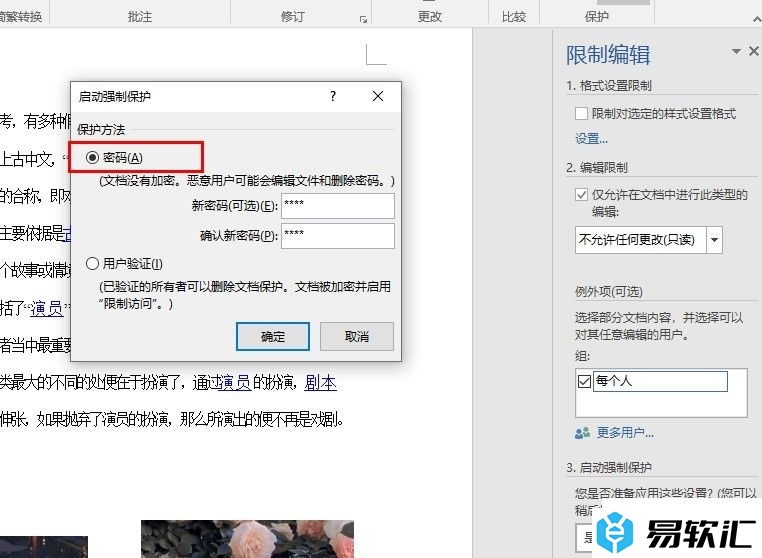
方法步骤
1、第一步,我们在桌面选择一个文字文档,右键单击该文档,然后在菜单列表中点击“打开方式”选项,再在弹框中点击“Word”选项
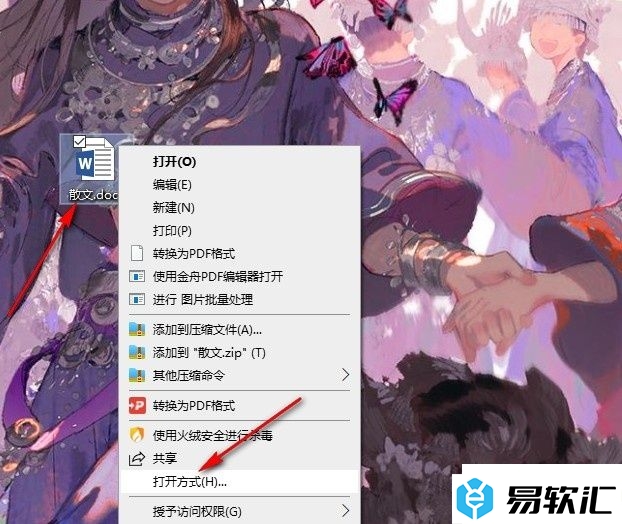
2、第二步,进入文字文档的编辑页面之后,我们先在工具栏中找到“审阅”工具,点击打开该工具
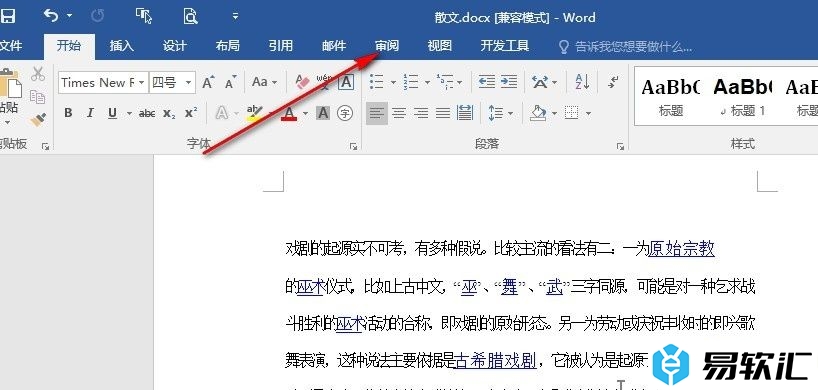
3、第三步,在“审阅”的子工具栏中,我们找到“限制编辑”工具,点击打开该工具,进入限制编辑设置
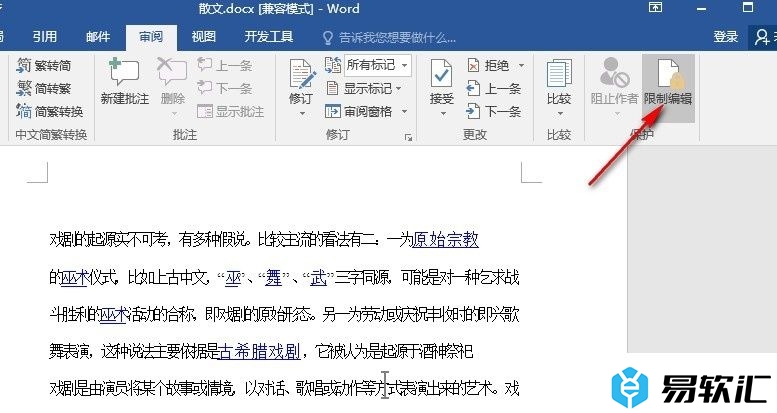
4、第四步,在限制编辑页面中,我们先勾选编辑限制,再将限制设置为“不允许任何更改(只读)”,接着勾选“每个人”选项,再点击打开“是,启动强制保护”选项
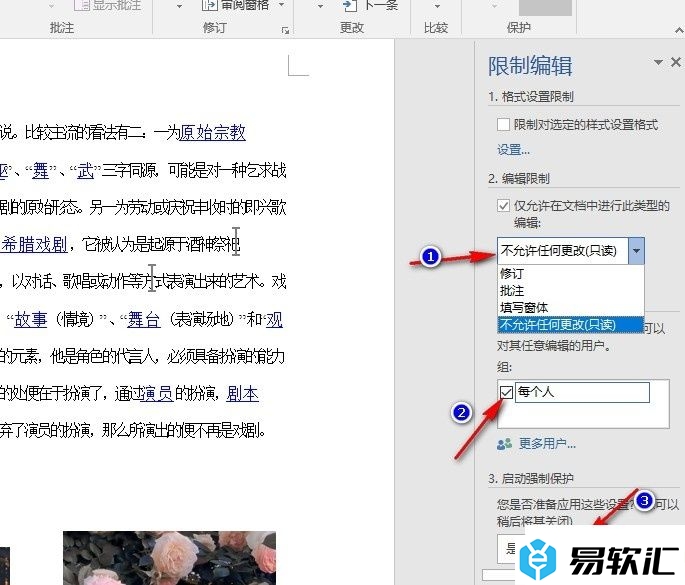
5、第五步,打开强制保护弹窗之后,我们在弹窗中选择一种保护方式,输入自己的保护密码,最后点击“确定”选项即可
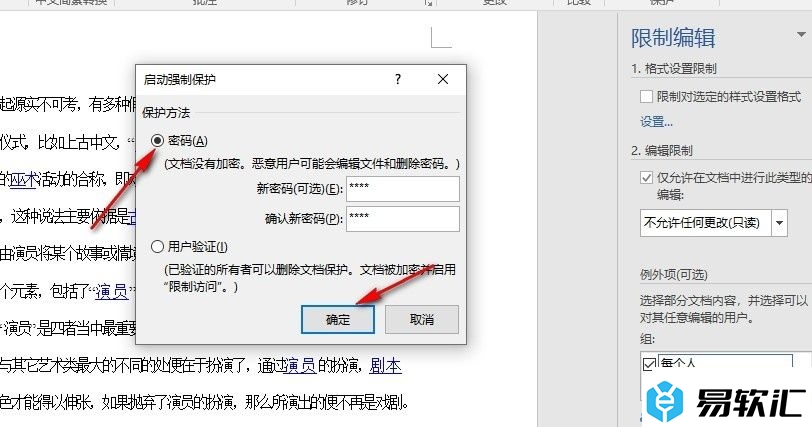
以上就是小编整理总结出的关于Word文字文档设置不允许任何更改的方法,我们在Word的文字文档编辑页面中打开审阅工具,接着打开限制编辑选项,在限制编辑窗格中,我们将编辑限制设置为“不允许任何更改(只读)”,再勾选“每个人”,最后点击“是,启动强制保护”并完成保护方式设置即可,感兴趣的小伙伴快去试试吧。






